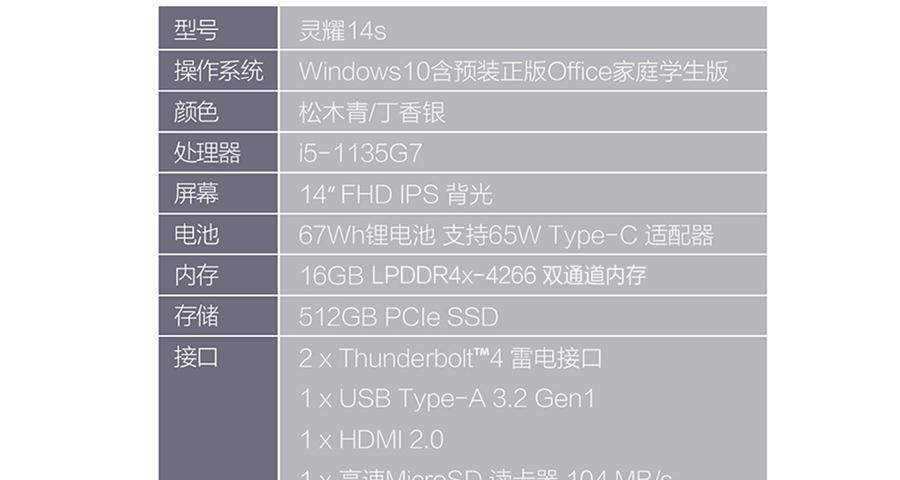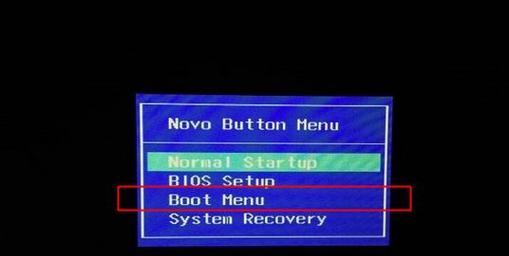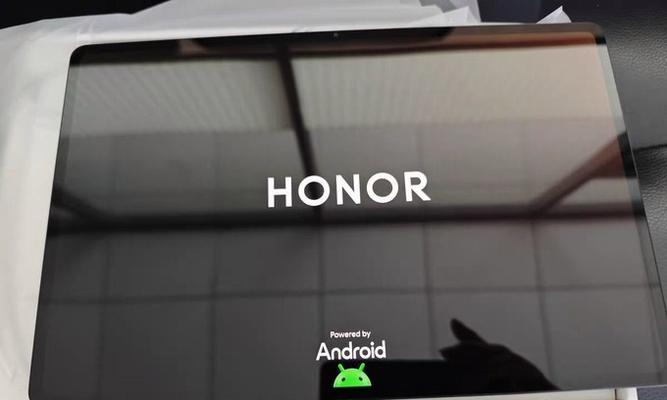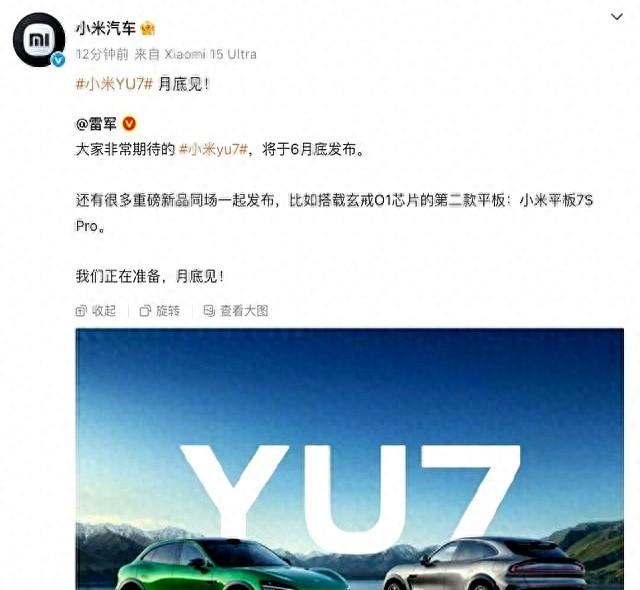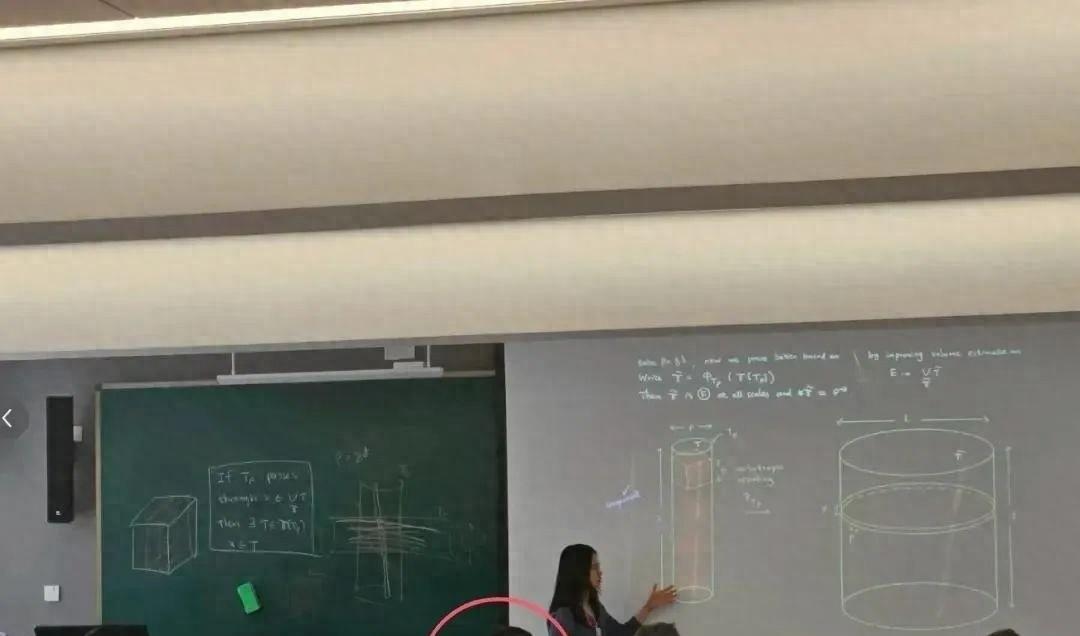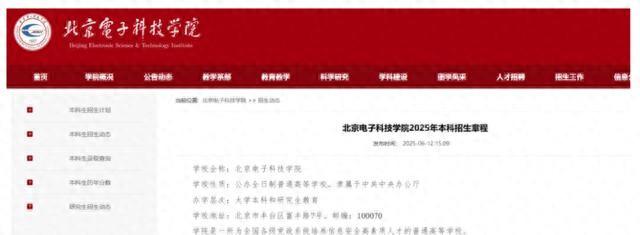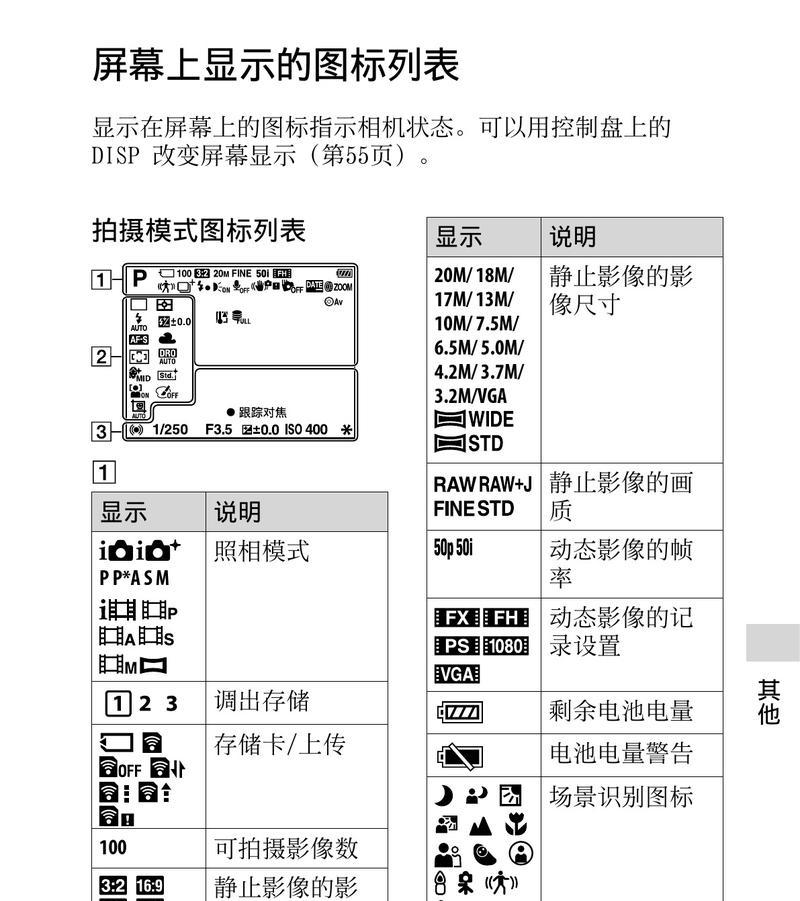平板电脑连接显示器主机的方法是什么?需要哪些配件?
在这个数字化不断加速的时代,人们对于设备的多功能性要求越来越高。平板电脑的便携性与功能强大,使其成为日常生活中不可或缺的一部分。然而,当你需要更大屏幕的工作环境时,连接到一个显示器主机就会变得非常必要。本文将全面介绍平板电脑连接显示器主机的方法及相关配件,让你能够轻松扩展你的工作空间。
一、准备工作:确定连接方式和必备配件
在开始之前,你需要确认你的平板电脑是否支持连接显示器,以及它支持的接口类型。一般而言,平板电脑可能通过HDMI、VGA、Type-C、或MiniDisplayPort等接口连接到显示器。你还需准备以下配件:
一个与平板电脑兼容的视频输出接口转换器或扩展坞。
一条匹配的视频线缆(HDMI、VGA等)。
如果需要,一个USB集线器(Hub)来扩展额外的端口。
监视器支架或挂墙架(可选,为了更好的使用体验)。

二、平板电脑连接显示器的详细步骤
步骤1:连接硬件
将视频线缆的一端连接到转换器或扩展坞上的相应输出端口,并将另一端插入显示器的输入端口。如果使用扩展坞,请先连接平板电脑到扩展坞。
步骤2:设置平板电脑
连接好硬件后,打开平板电脑。你需要进入“设置”来调整显示选项。在“设置”中找到“显示”或“显示器”选项。
步骤3:镜像或扩展显示模式
在“显示”设置中,你可以选择“镜像”或“扩展”模式。选择“镜像”会将平板电脑的屏幕内容完整显示在显示器上;而“扩展”则会将两个屏幕合并为一个大的工作空间,可以拖动应用到不同的屏幕上。
步骤4:调整显示设置
在“显示”设置中,你还可以调整显示器的分辨率,以确保图像清晰且比例适当。如果遇到问题,确保显示器和平板电脑支持相同的分辨率。
步骤5:检查音视频同步
如果音频也是你的考虑因素,确保音频输出也已经设置好。一些转换器或扩展坞带有音频输出接口,你可以将平板电脑的音频输出到外部扬声器或耳机中。

三、常见问题及解决方案
问题1:没有显示输出
确认所有连接线和转换器/扩展坞是否都已正确连接。
检查平板电脑的电源管理设置,确保它没有将输出设置为关闭状态。
确认显示器已打开,并选择正确的输入源。
问题2:分辨率设置不正确
尝试手动设置显示器的分辨率。在平板电脑的“显示”设置中找到“分辨率”选项并进行调整。
检查平板电脑和显示器的支持分辨率列表,确保两者都支持你想要设置的分辨率。
问题3:音频不工作
确认音频线是否正确连接到转换器或扩展坞的音频输出端口。
检查平板电脑的音量设置,确保已调整到适当的水平。
确认外接扬声器或耳机是否正确连接且已打开。

四、额外提示和技巧
使用支持高分辨率和高刷新率的显示器,以获得更好的视觉体验。
如果你经常进行类似操作,可以考虑使用无线显示技术,如Miracast或AppleAirPlay,以减少线材的使用。
考虑购买带有多个端口的扩展坞,以便一次性连接所有必要的外围设备。
五、结论
将平板电脑与显示器主机连接,不仅可以增强生产力,还能带来更佳的多任务处理能力。通过遵循上述步骤和技巧,你将能够成功连接你的平板电脑和显示器,并优化你的工作环境。如果你在连接过程中遇到任何问题,以上提供的解决方案应当能够帮助你快速定位问题并解决。现在,开始享受你的大屏幕体验吧!
平板电脑连接显示器的更多技巧和信息,可通过
版权声明:本文内容由互联网用户自发贡献,该文观点仅代表作者本人。本站仅提供信息存储空间服务,不拥有所有权,不承担相关法律责任。如发现本站有涉嫌抄袭侵权/违法违规的内容, 请发送邮件至 3561739510@qq.com 举报,一经查实,本站将立刻删除。
- 站长推荐
-
-

万和壁挂炉显示E2故障原因及维修方法解析(壁挂炉显示E2故障可能的原因和解决方案)
-

洗衣机甩桶反水的原因与解决方法(探究洗衣机甩桶反水现象的成因和有效解决办法)
-

小米手机智能充电保护,让电池更持久(教你如何开启小米手机的智能充电保护功能)
-

手机移动数据网速慢的解决方法(如何提升手机移动数据网速)
-

电视信号源消失了,怎么办(应对电视信号源失联的常见问题和解决方法)
-

如何解除苹果手机的运营商锁(简单教你解锁苹果手机)
-

解决飞利浦咖啡机的常见故障(咖啡机故障排除指南)
-

创意十足(从矩形到独具匠心的形状设计)
-

饮水机管道安装方法解析(实用技巧让你的饮水机管道安装无忧)
-

解决打印机灰色打印成黄色的问题(常见原因及解决方法)
-
- 热门tag
- 标签列表
- 友情链接